
Inhoudsopgave:
- Auteur John Day [email protected].
- Public 2024-01-30 11:19.
- Laatst gewijzigd 2025-01-23 15:01.


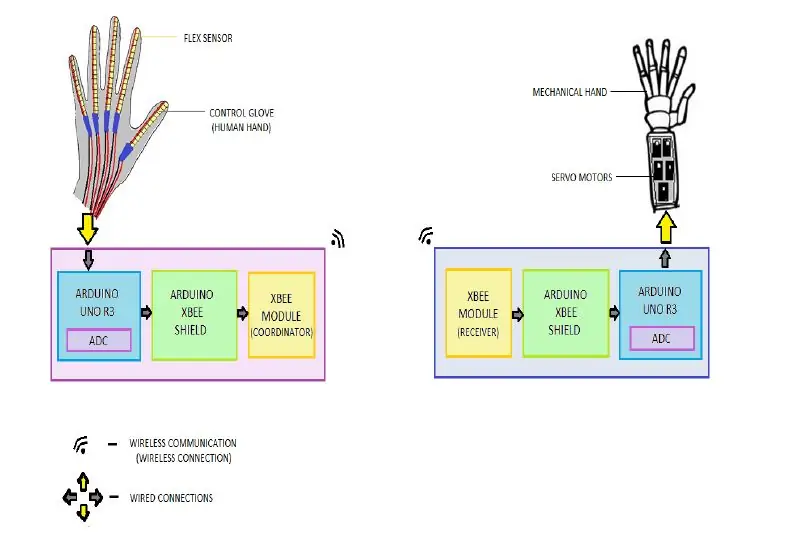
Dit was eigenlijk ons schoolproject en door gebrek aan tijd om dit project in te dienen, zijn we vergeten foto's te maken van sommige stappen. We hebben ook een code ontworpen waarmee je deze robothand kunt besturen met gebaren en stem tegelijkertijd, maar door tijdgebrek konden we deze niet implementeren, omdat we toen wijzigingen moesten aanbrengen in het hele circuit en we hebben ook een code ontworpen waarmee je dit project kunt besturen door alleen spraak te gebruiken met alleen het Arduino-bord, dan heb je geen EasyVR-schild nodig, wat duur is, dus het is een goedkope methode om een spraakbesturingsrobot te maken. Code is hieronder bijgevoegd. Het doel van dit project is het ontwerpen van een mechanische hand en een controlehandschoen (voor mensenhand). Mechanische hand zal als een slaaf optreden door de actie van de controlehandschoen (menselijke hand) na te bootsen die als een meester zal fungeren. Mechanische hand is ontworpen met behulp van servomotoren, controller en xbee-module. Controlehandschoen zal worden ontworpen met behulp van flexsensoren, controller en xbee-module. De controlehandschoen is gemonteerd met flexsensoren. De controller leest de spanningsverandering wanneer de ex-sensoren worden gebogen en verzendt gegevens draadloos met behulp van de xbee-module naar de mechanische hand, waardoor de servo's worden geactiveerd volgens de handgebaren. Dit apparaat kan helpen om de fysieke aanwezigheid van een mens te minimaliseren op plaatsen waar menselijke tussenkomst het minst vereist is (bijv.: chemische industrie, het verspreiden van bommen enz.).
Als je dit instructable nuttig vindt, stem dan op mij.:)
Stap 1: Blokdiagram
Stap 2: Benodigde materialen




componentenafbeeldingen in dit gedeelte zijn afkomstig van amazon.in en de link voor die componenten vindt u hieronder:
1. Flex-sensor (x6) - (https://www.amazon.in/Linwire-Robodo-Flex-Sensor-…
2. Draden voor verbinding:
3. Vero-bord - (https://www.amazon.in/AnandCircuits-PCB-FR2-Board-…)
4. 10 K ohm Weerstand (x5)
5. XBEE-module serie 1 (x2)
6. XBEE Arduino Shield (x2) - (https://www.amazon.in/Bluetooth-Shield-Wireless-Co…)
7. Arduino Uno-bord (x2) - (https://www.amazon.in/Bluetooth-Shield-Wireless-Co…)
8. Sokken
9. doek om Arm te bedekken
10. Karton
11. servomotoren - 5 sg90 servo (vingers), 1 Mg996r servo (arm) - (https://www.amazon.in/Robodo-Electronics-Tower-Mic…)
12. ritssluitingen - (https://www.amazon.in/4STRON-Antistatic-Heavy-200m…)
13. visdraad
14. sokken
Stap 3: Ontwerpen van mechanische hand
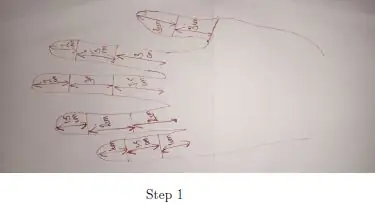

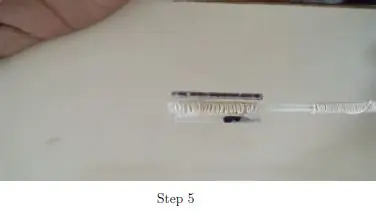
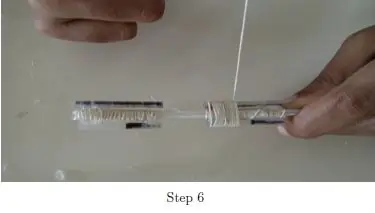
Ontwerpstappen
Voor onderdelen heb je enkele ritssluitingen, een draadhaspel (vislijn), 5 inktbuizen, 5 servomotoren en een arduino nodig. Voor het structureren van vingers worden heet lijmpistool en lijmstiften gebruikt.
Stap 1: Markeer op een stuk papier de afstand tussen elk van uw vingers zoals weergegeven in en wijs elk van hen een referentienummer toe, zodat u later kunt bepalen welke vinger welke is. Kopieer elk nummer op de bijbehorende ritssluiting.
Stap 2: Neem de respectieve metingen van de gewrichten van elke vinger, inclusief de pink, volgens de ideale menselijke handmetingen.
Stap 3: Markeer de meetwaarden op de ritssluitingen en laat elk 2 cm ruimte voor het buigen. Maak een andere markering op de plaats die moet worden gevouwen, idealiter is het ongeveer 1 cm van beide verbindingen.
Stap 4: Vouw de ritssluitingen op de gemarkeerde punten en druk stevig naar beneden om ervoor te zorgen dat het een strakke vouw is met behulp van houtblok of ander zwaar materiaal. Herhaal dit proces voor de rest van de ritssluitingen.
Stap 5: Knip nu de inktbuizen in een lengte van 2 cm en plaats ze elk op de verbinding met behulp van hete lijm. Door deze afstand kunnen de vingers vrij buigen.
Stap 6: Wikkel elk van de secties in met draad om vorm en volume aan de vingers toe te voegen. Dit zal ook werken om de structuur van elk van de cijfers te versterken.
Stap 7: Maak nu volgens de vorige stappen de overige vingers. Vermijd het gebruik van overmatige hete lijm, aangezien dit gewicht toevoegt en leidt tot problemen met het buigen van de vingers. Laat de vingers een minuut drogen, we kunnen overtollige hete lijm verwijderen met behulp van schuurpapier en relatief kunnen we het vormen zoals met menselijke vingers.
Stap 8: Nu voor de handpalm, plaats elke vinger exclusief de duim op een afstand van 2 cm zodat de vingers een gelijke individualiteit krijgen om te buigen en terug te keren naar de oorspronkelijke positie wanneer de servo in de 0-positie komt.
Stap 9: Om ervoor te zorgen dat de vingers gelijke ruimte hebben, plaatst u een stuk hete lijmstift van elk 3 cm tussen elke vinger met behulp van hete lijm. Voor het fixeren van vingers bindt u alle vingers inclusief de hete lijmstiften tussen elke vinger vast met een draad en brengt u een dunne laag hete lijm aan voor het afgewerkte effect.
Stap 10: Verbind nu de duim in een hoek met de hand van achteren, aangezien de vislijn de duim dienovereenkomstig zou trekken, zal het een greep maken die hetzelfde is als een menselijke hand. Knip de overtollige ritssluiting van de duim door, omdat deze het buigpad verstopping geeft.
Stap 11: Voeg de shing-lijn in elke vinger toe door de inktbuizen. Maak aan het bovenste uiteinde van de vinger een knoop van de shing-lijn zodat deze op zijn plaats blijft.
Stap 12: De laatste stap is om elke vingerlijn op de maximale positie aan de respectieve servomotor te bevestigen. Zorg ervoor dat wanneer de servo draait, er voldoende vislijn over is om vingers te buigen. Bevestig de vislijn aan de as van de servomotor door de knopen stevig vast te knopen.
Stap 4: Ontwerpen van controlehandschoen
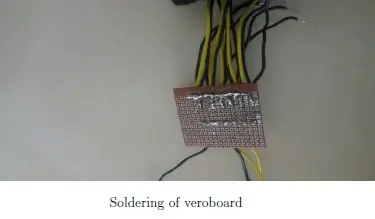
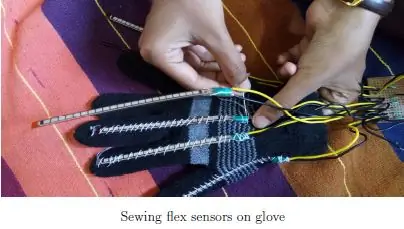
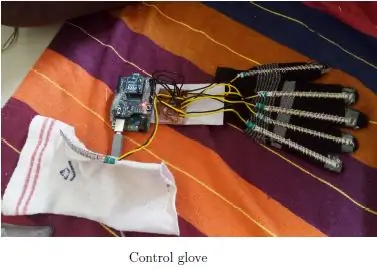
Sensorcircuit instellen
De gebruikte weerstanden zijn 10K ohm. De hoofd GND-draad, die is aangesloten op alle afzonderlijke GND-draden van de sensoren, wordt aangesloten op de GND van de arduino. De +5V van de arduino gaat naar de positieve spanningsdraad en elke blauwe draad wordt aangesloten op een aparte analoge ingangspen. Daarna hebben we het circuit op een klein veroboard gesoldeerd. Eentje die gemakkelijk op de handschoen kan worden gemonteerd. We konden de draden ook relatief eenvoudig aan de sensoren solderen en gebruikten krimpkous om ervoor te zorgen dat er geen kortsluiting was. Vervolgens hebben we het gebied waar de draden op de sensoren zijn aangesloten, omwikkeld met isolatietape om de sensoren te stabiliseren. Aan de onderkant, waar de snoeren vastzitten, zijn de sensoren wat zwakker en de tape zorgt ervoor dat ze niet buigen en niet beschadigd raken.
Naai elke sensortip op het gebied van elke vinger net boven waar elk van uw vingernagels zou zijn. Maak vervolgens voor elke sensor losse lussen eromheen met draad bij beide verbindingen in elke vinger. Zodra elke sensor op zijn plaats zit en mooi onder de draadlussen schuift. Daarna hebben we het veroboard stevig op het polsgedeelte van de handschoen genaaid. Na het naaien van flexsensoren sluit de handschoen en ook op de elleboogsteun alle draden aan op het veroboard en arduino uno-board. Bevestig de verbindingen op een kartonnen plaat.
Stap 5: Software
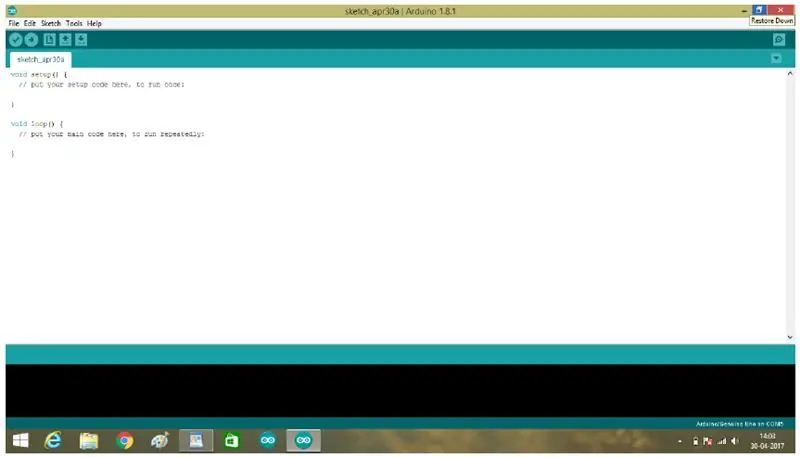
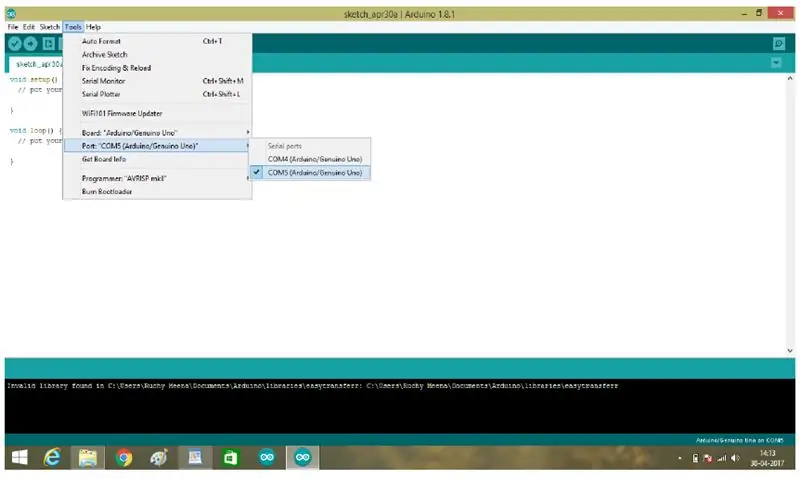
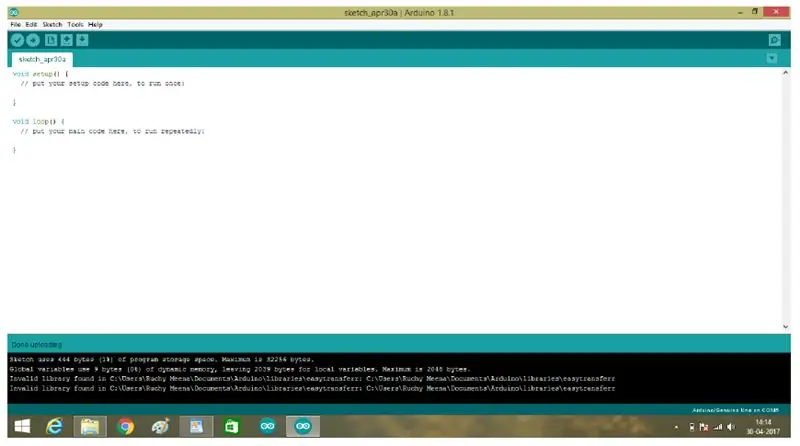
De stappen voor het tot stand brengen van draadloze communicatie tussen twee xbees zijn als volgt:
- Download Arduino IDE-software en installeer deze op uw systeem.
- Open nu het Arduino-softwarevenster. Dit hoe het eruit zal zien.
- Verifieer deze code met behulp van de compileeroptie (vinkje onder de optie) om op fouten te controleren en deze vervolgens op te slaan.
- Na het compileren selecteert u de poort (in de optie Tools) op welk bord u de code wilt uploaden.
- Upload deze code op arduino UNO-bord R3. we uploaden dit om van arduino een USB-poort te maken voor conguratie van xbee s1-modules.
- Monteer nu adruino xbee-schild op arduino-bord en monteer vervolgens xbee-module s1 op arduino xbee-schild. Schakel na deze installatie over naar de USB-modus met behulp van de schuifknop op het arduino xbee-schild. Sluit vervolgens beide arduino aan op de USB-poort van de laptop via USB en download de X-CTU-software.
- Open nu het X-CTU-venster.
- Klik nu op Apparaten toevoegen of Apparaten ontdekken om radiomodules aan de lijst toe te voegen.
- Nadat u apparaten hebt toegevoegd, klikt u erop om hun configuratie te wijzigen. OPMERKING: PAN-ID moet hetzelfde zijn voor zowel de coördinator als de eindpuntmodule, anders communiceren ze niet. Wanneer u dezelfde PAN-ID toewijst aan beide modules, kunnen ze elkaar detecteren voor communicatie.
- Klik nu op Apparaten toevoegen of Apparaten ontdekken om radiomodules aan de lijst toe te voegen.
- Nadat u apparaten hebt toegevoegd, klikt u erop om hun configuratie te wijzigen. OPMERKING: PAN-ID moet hetzelfde zijn voor zowel de coördinator als de eindpuntmodule, anders communiceren ze niet. Wanneer u dezelfde PAN-ID toewijst aan beide modules, kunnen ze elkaar detecteren voor communicatie.
- Schakel nu over naar de werkmodus van de console en klik op open de seriële verbinding met de radiomodule voor beide apparaten. Na het selecteren wordt het groen van kleur.
- Typ nu een willekeurig bericht in het vak van de coördinator, typ bijvoorbeeld hallo, hallo enz. Het vak waarin u tekst typt, wordt blauw weergegeven.
- Klik nu op het eindpuntvak. U ziet hetzelfde bericht in dit vak, maar in een rode kleur die aangeeft dat het bericht is ontvangen van een ander apparaat. Na succesvolle conguratie en communicatie tussen coördinator en eindpuntmodules zijn ze klaar om in het circuit te worden gebruikt.
- Stappen voor definitieve codering draadloze communicatie van zender en ontvanger { Schrijf de code voor de controlehandschoen in Arduino-software en selecteer de poort (hier voor bijvoorbeeld: COM4 is de poort voor het zenderblok) waarvan u een zenderblok wilt maken (coördinator). Upload het nu op dat Arduino UNO-bord. OPMERKING: Wanneer u een code uploadt op arduino, ontkoppel (verwijder) dan het arduino xbee-schild of een verbinding erop.
{Schrijf de code voor mechanische hand in arduino-software en selecteer de poort (hier voor bijvoorbeeld: COM5 is de poort voor ontvangerblok) waarvan je een ontvangerblok wilt maken (eindpunt). Upload het nu op dat Arduino UNO-bord.
Stap 6: Stroomdiagram
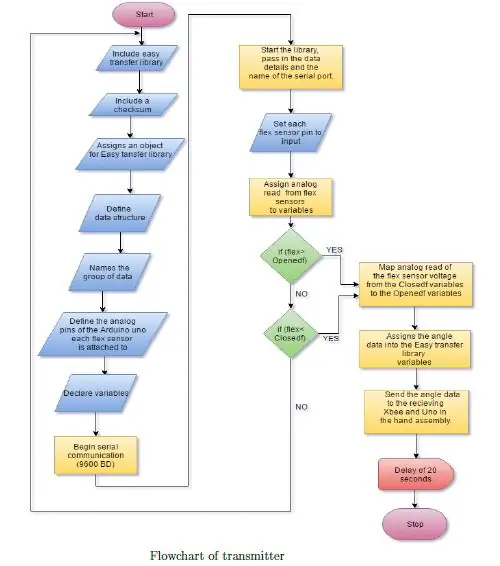
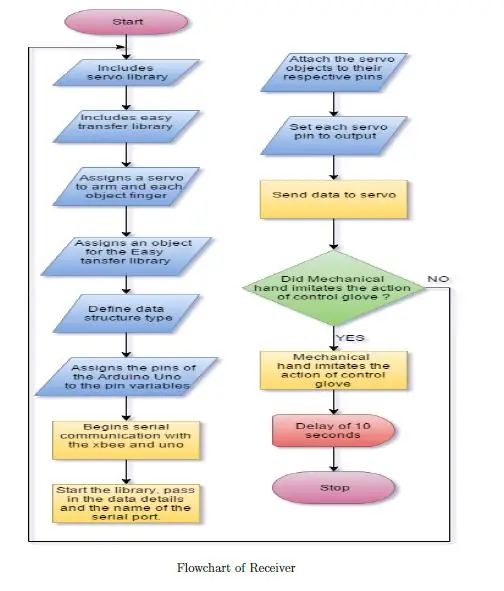
Stap 7: CODE:


We hebben ook een code ontworpen waarmee je de robothand tegelijkertijd met gebaar en stem kunt besturen, maar er zal veel uitleg nodig zijn over hoe je het in het project kunt insluiten, daarom hebben we het hier niet bijgevoegd. Als een instantie die code nodig heeft, reageer dan onder uw e-mail-ID. In deze video wordt de laptop alleen gebruikt om spanning te leveren aan beide Arduino's, omdat we batterijproblemen hadden omdat ze erg snel leeglopen.
Aanbevolen:
Aan de slag met draadloze temperatuur- en trillingssensoren met groot bereik: 7 stappen

Aan de slag met draadloze temperatuur- en trillingssensoren met groot bereik: Soms zijn trillingen de oorzaak van ernstige problemen in veel toepassingen. Van machineassen en lagers tot de prestaties van de harde schijf, trillingen veroorzaken schade aan de machine, vroegtijdige vervanging, lage prestaties en veroorzaken een grote aanslag op de nauwkeurigheid. Toezicht houden
Hoe maak je een draadloze Tin-Can-telefoon! (Arduino Walkie Talkie): 7 stappen (met afbeeldingen)

Hoe maak je een draadloze Tin-Can-telefoon! (Arduino Walkie Talkie): Onlangs zat ik midden in een heel belangrijk telefoontje toen mijn bananentelefoon niet meer werkte! Ik was zo gefrustreerd. Dat is de laatste keer dat ik een oproep mis vanwege die stomme telefoon! (Achteraf ben ik misschien een beetje te boos geworden in
Articulerende draadloze vermogenszender: 4 stappen

Articulating Wireless Power Transmitter: Wilt u een scharnierende arm die uw apparaat zinloos volgt om op te laden? Dit is het project. I Wireless Power Transmitter en Receiver combo die uw apparaat zal volgen…..zolang het ongeveer vijf centimeter verwijderd is
Draadloze stroomoverdracht met behulp van een 9v-batterij: 10 stappen

Draadloze stroomoverdracht met behulp van een 9v-batterij: inleiding. Stel je een wereld voor zonder bekabelde verbinding, waar onze telefoons, lamp, tv, koelkast en alle andere elektronica draadloos worden aangesloten, opgeladen en gebruikt. Dat is inderdaad de wens van velen geweest, zelfs het elektrisch elektronische genie
Maak uw drone-gebaar gecontroleerd in $ 10: 4 stappen

Maak je drone met gebaren bestuurd in $ 10: dit instructable is een gids voor het transformeren van je R / C-drone in een door gebaren bestuurde drone in minder dan $ 10! Ik ben een persoon die erg geïnspireerd is door Sci-Fi-films en probeer de technologie te laten zien in de film in het echt. Dit project is een inspiratie
